ADV Screen Recorder 리뷰: 안드로이드에서 콘텐츠를 캡처하는 데 탁월한 앱
튜토리얼, 앱 가이드, 게임 플레이, 비디오 제작 또는 기타 목적을 위해 화면 활동을 녹화해야 했던 적이 있습니까? 다행스럽게도, ADV 스크린 레코더 탁월한 올인원 솔루션입니다. 간단한 인터페이스와 강력한 기능을 갖춘 ADV를 사용하면 화면의 모든 콘텐츠를 고품질로 캡처할 수 있습니다. 게다가, 이 놀라운 도구를 사용하면 음성과 내부 오디오를 녹음하고, 화면에 원하는 색상으로 그림을 그릴 수 있으며, 언제든지 녹음을 일시 중지하거나 재개하는 등 다양한 작업을 수행할 수 있습니다. Google Play 스토어에서 ADV Screen Recorder를 무료로 다운로드할 수 있습니다. 계속해서 ADV Screen Recorder 앱의 더욱 인상적인 기능을 알아보세요.
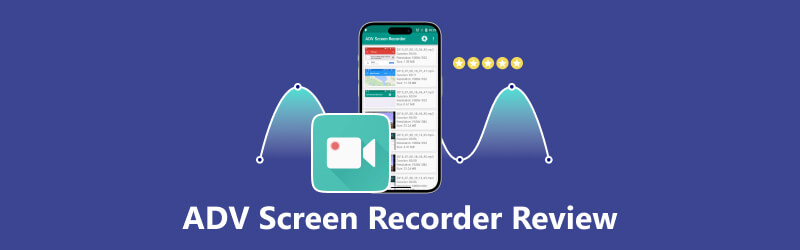
- 가이드 목록
- 1부. ADV 스크린 레코더의 빠른 검토
- 2부. 팁: Windows/Mac에서 ADV 스크린 레코더를 더 쉽게 대체할 수 있는 방법
- 3부. ADV Screen Recorder에 대한 FAQ
1부. ADV 스크린 레코더의 빠른 검토
ADV Screen Recorder는 Android 사용자를 위한 고품질 화면 녹화를 위한 놀라운 앱으로, 기기를 루팅할 필요 없이 지연 없이 스마트폰에서 원활하게 작동합니다. 안전하고 신뢰할 수 있는 이 놀라운 도구를 사용하면 워터마크 없이 모든 화면 활동을 캡처할 수 있습니다. 게다가 ADV Screen Recorder는 내부 오디오 녹음과 같은 수많은 놀라운 기능을 제공합니다. 이 쉬운 앱은 Android에서 간단한 화면 및 오디오 녹음에 무료로 사용할 수 있습니다. 하지만 고급 기능을 잠금 해제하려면 인앱 구매가 필요합니다.
ADV 스크린 레코더의 장점과 단점
- Android 기기의 모든 콘텐츠를 무료로 캡처하세요.
- 어떤 색상으로든 화면에 그리거나 쓸 수 있습니다.
- 전면 또는 후면 카메라 사용을 허용합니다.
- 마이크 및 내부 오디오를 녹음합니다.
- 언제든지 녹음을 일시 중지하고 다시 시작하세요.
- 워터마크로 텍스트 또는 이미지 추가를 지원합니다.
- 비디오 다듬기.
- 사용하기 쉬운 인터페이스가 있습니다.
- ADV Screen Recorder는 iOS 시스템을 지원하지 않습니다.
- 지우개, 직사각형, 화살표, 확대/축소와 같은 고급 주석 도구가 부족합니다.
- 고해상도 녹음을 위해 상당한 저장 공간을 소비합니다.
Android에서 ADV 스크린 레코더를 사용하는 방법
Google Play 스토어에서 ADV Screen Recorder를 다운로드하여 설치하세요.
앱을 열고 녹음 설정을 맞춤화하세요.
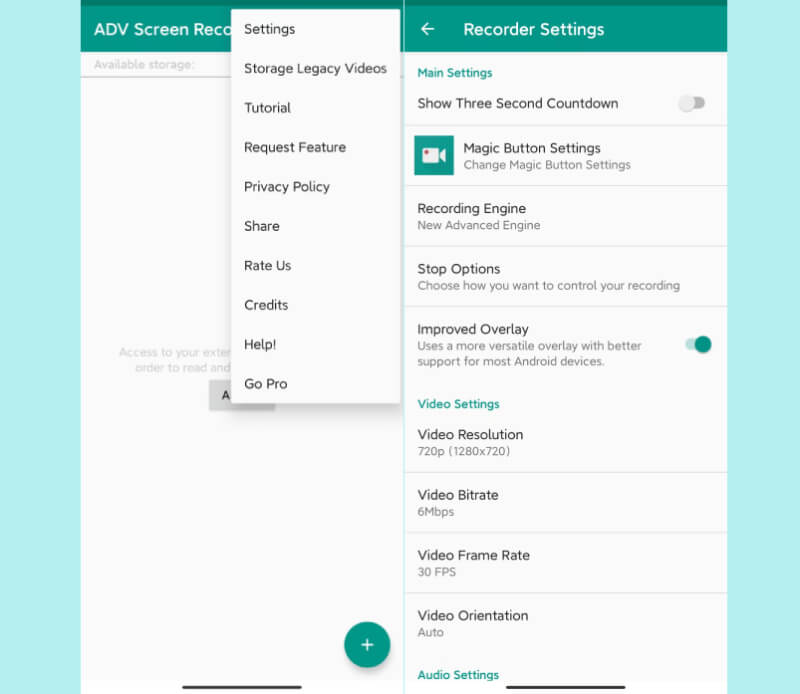
탭하세요. 시작 녹음을 시작하는 아이콘입니다. 녹음하는 동안 그리기 도구를 사용하여 화면에 표시를 만들 수 있습니다.
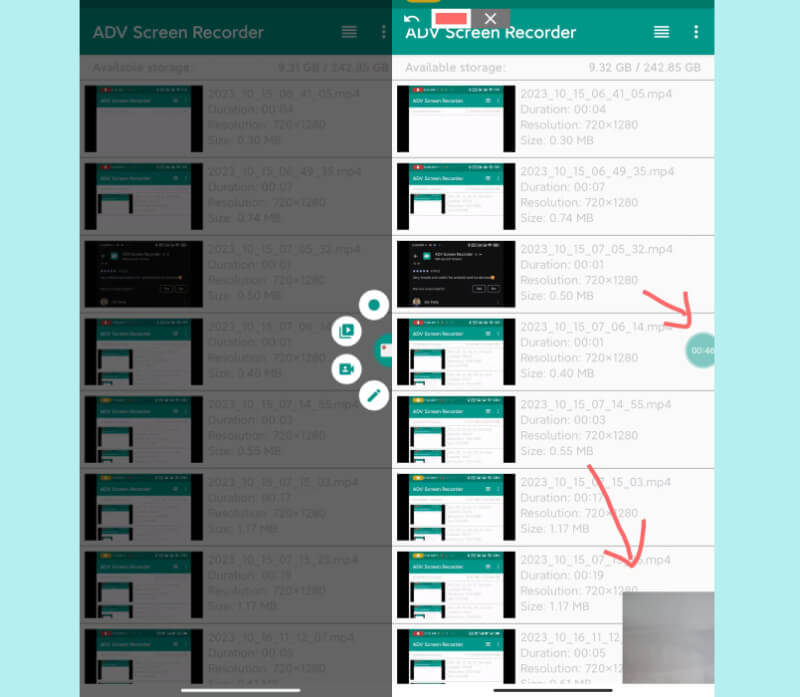
녹음을 종료하려면 멈추다 상. 귀하의 비디오는 자동으로 저장됩니다. 비디오를 다듬거나 공유하거나 이름을 바꾸려면(프로 기능) ADV 스크린 레코더에서 비디오 파일을 길게 누르십시오.
팁: 일반적으로 비디오 아이콘은 ADV Screen Recorder에서 더하기 기호로 찾을 수 있으며 해당 아이콘을 사용하여 녹화를 시작하고, 폴더를 열고, 카메라를 활성화하고, 클립에 그림을 그릴 수 있습니다.
2부. 팁: Windows/Mac에서 ADV 스크린 레코더를 더 쉽게 대체할 수 있는 방법
ADV Screen Recorder는 강력한 녹음 애플리케이션이지만 iOS 시스템과 호환되지 않습니다. 또한 Windows 또는 Mac용 PC에서 ADV Screen Recorder를 사용하려면 앱을 직접 실행하기 전에 Android 에뮬레이터를 설치해야 합니다. 또는 설치를 고려할 수 있습니다. ArkThinker 스크린 레코더, Windows 및 Mac의 ADV Screen Recorder에 대한 탁월한 대안입니다. 사용자 친화적인 인터페이스를 갖춘 안정적인 소프트웨어인 ArkThinker 스크린 레코더를 사용하면 화면 콘텐츠를 쉽게 캡처할 수 있습니다. 다양한 유형의 콘텐츠를 녹화할 수 있으며, 앱이 제공하는 다양한 도구를 사용하여 앱에서 녹화된 파일을 편집할 수도 있습니다.
- 게임 플레이, 온라인 회의 등 다양한 상황에서 컴퓨터 화면을 녹화하세요.
- 마이크 소리와 컴퓨터 시스템 오디오를 녹음합니다.
- 콘텐츠에 더 나은 주석을 달고 기록할 수 있는 다양한 도구를 제공합니다.
- 휴대폰 화면을 컴퓨터에 미러링하고 녹화하세요.
- 고급 트리머, 파일 병합기 등과 같이 녹음된 파일을 더 잘 편집할 수 있는 다양한 고급 도구를 갖추고 있습니다.
- 지원하다 배경 소음 제거 오디오 품질을 향상시킵니다.
- 녹음 작업 일정.
괜찮은 원스톱 애플리케이션일 뿐만 아니라 ArkThinker Screen Recorder에는 온라인 버전도 있습니다. 당신은 액세스할 수 있습니다 무료 스크린 레코더 온라인 ArkThinker 공식 웹사이트의 무료 도구 메뉴에 있는 도구입니다. 웹사이트에서 작은 실행 프로그램을 설치하기만 하면 이 온라인 도구를 자유롭게 사용할 수 있습니다.
ArkThinker 스크린 레코더 소프트웨어 사용 방법
ArkThinker 스크린 레코더를 무료로 다운로드하려면 위의 다운로드 버튼을 클릭하세요. 그런 다음 컴퓨터에 이 레코더를 설치하고 실행하십시오. 다음으로 비디오 녹음기 단추.
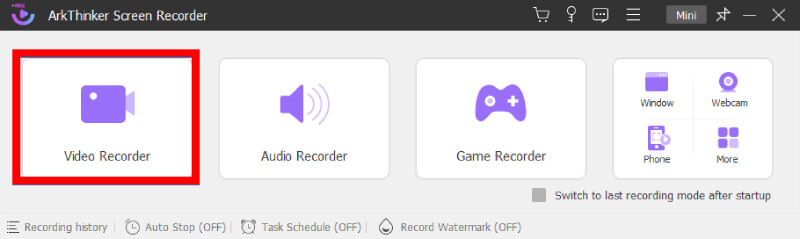
녹음 영역을 사용자 정의하고 오디오 소스를 선택하세요. 기본 설정 메뉴에서 더 많은 사용자 정의 옵션을 얻을 수 있습니다.
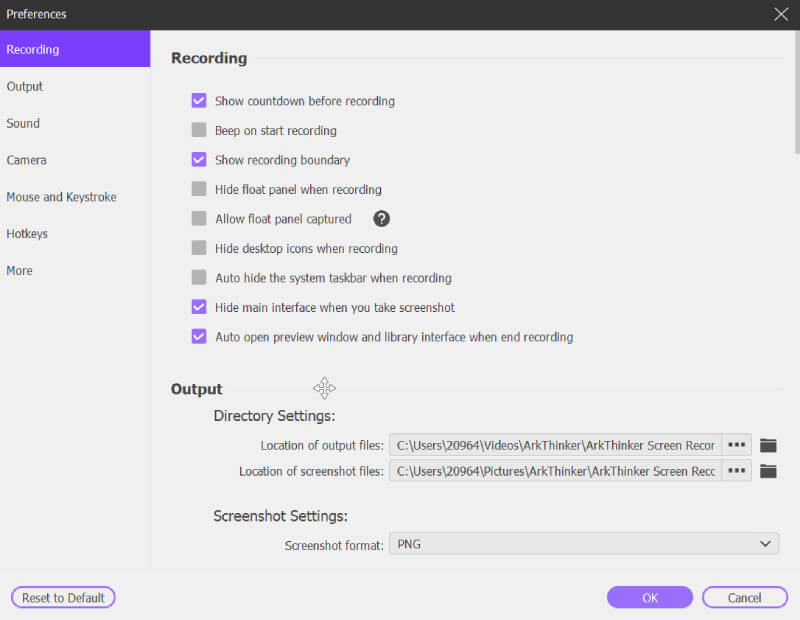
다음을 클릭하세요. 녹화 버튼을 누르면 녹음이 시작됩니다. 플로트 패널의 아이콘을 클릭하면 콘텐츠에 주석을 달고, 스크린샷을 캡처하고, 녹화를 일시 중지할 수 있습니다.

다음을 클릭하세요. 멈추다 버튼을 누르면 녹음이 종료됩니다. 녹음 파일 편집이 끝나면 완료 버튼을 눌러 영상을 저장하세요.
3부. ADV Screen Recorder에 대한 FAQ
ADV 스크린 레코더는 안전한가요?
예, 그렇습니다. ADV Screen Recorder는 귀하의 데이터를 제3자와 공유하지 않고 모든 데이터가 전송 중에 암호화되므로 신뢰할 수 있는 도구입니다.
ADV Screen Recorder에서는 얼마나 오랫동안 녹화할 수 있나요?
기간은 장치의 공간 용량에 따라 다릅니다. 저장 공간이 충분하다면 ADV Screen Recorder는 수동으로 녹화를 중지할 때까지 계속 작동합니다.
화면 녹화에 오디오가 포함되어 있나요?
예. ADV Screen Recorder에서는 마이크 오디오, 내부 오디오(Android 10+) 녹음 및 오디오 없음 녹음 옵션을 포함한 오디오 설정을 지정할 수 있습니다.
결론
ADV 스크린 레코더 app은 사용자 친화적인 인터페이스와 함께 수많은 기본적이면서도 유용한 기능을 제공하는 스마트폰을 위한 훌륭한 화면 녹화 애플리케이션입니다. ADV Screen Recorder의 주요 제한 사항은 iPhone이나 Mac에서 작동할 수 없다는 것입니다. PC용 ADV 스크린 레코더의 최고의 대안인 ArkThinker 스크린 레코더는 다양한 녹화 작업에서 고급 기능과 뛰어난 성능을 제공합니다. 이 놀라운 애플리케이션은 강력한 앱 내 편집 도구를 제공하고 무료 온라인 버전도 개발하므로 PC 화면 녹화를 위한 최선의 선택이 될 수 있습니다. 이 두 앱을 사용하면 서로 다른 기기에서 화면을 고품질로 쉽게 캡처할 수 있습니다. 귀하의 필요에 가장 적합한 것을 자유롭게 사용해보십시오.
이 게시물에 대해 어떻게 생각하시나요? 이 게시물을 평가하려면 클릭하세요.
훌륭한
평가: 4.9 / 5 (기준 472 투표)
관련 기사
- 비디오 녹화
- Android 휴대폰의 Vidma Recorder 검토 세부 사항
- 세부 정보 및 기능에 대한 IObit 스크린 레코더 검토
- Android용 빠른 비디오 레코더 – 최고의 검토
- Mac 및 Windows PC용 ScreenFlow에 대한 자세한 리뷰
- ScreenRec 리뷰: 모두를 위한 무료 및 창의적인 도구
- Windows/Mac에서 웹페이지를 캡처할 수 있는 상위 6가지 Firefox 스크린 레코더
- V Recorder 리뷰 – 2023년에 꼭 활용해야 할 화면 녹화 도구
- 2023년 RecMaster: 기능 및 가격에 대한 종합적인 검토
- CyberLink 스크린 레코더 검토: 스트리머를 위한 좋은 선택
- 최고의 eLearning 툴킷 중 하나인 iSpring에 대한 편견 없는 리뷰



